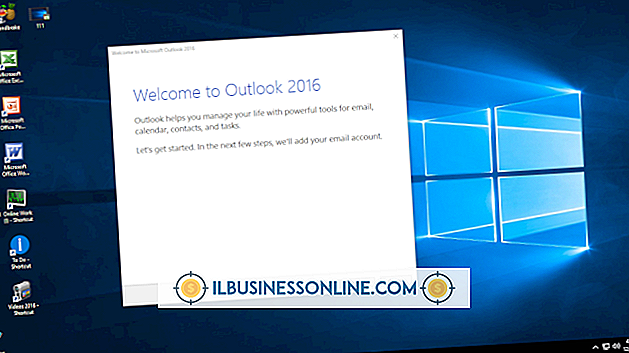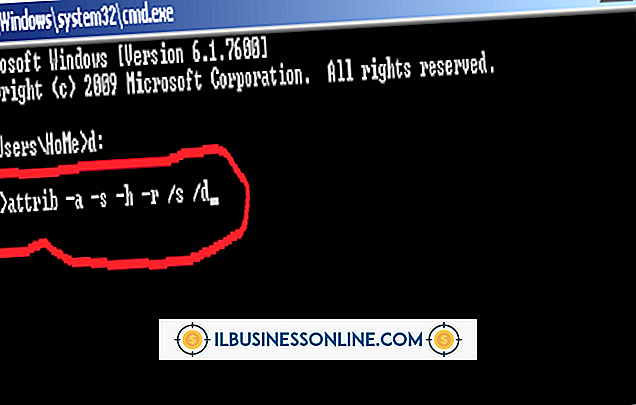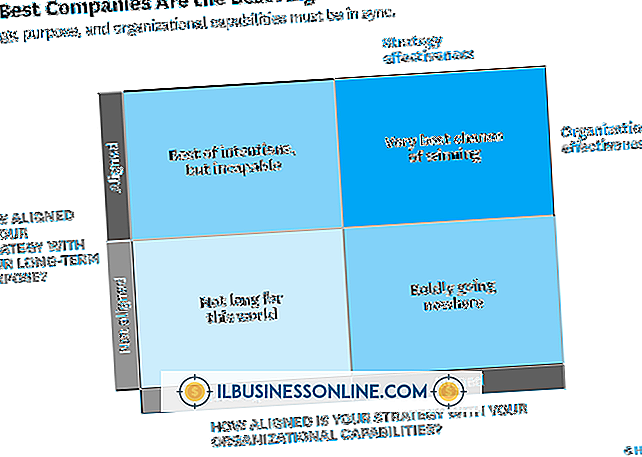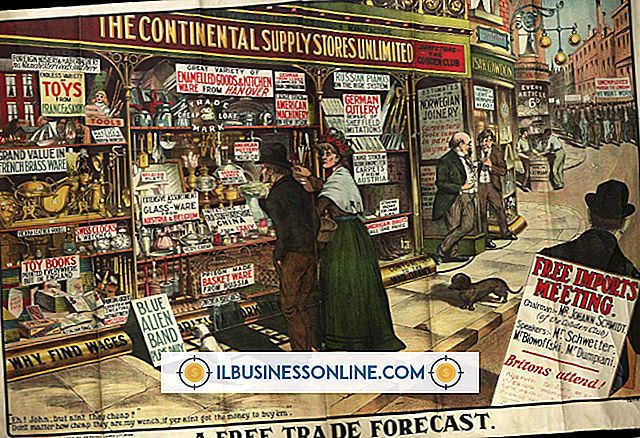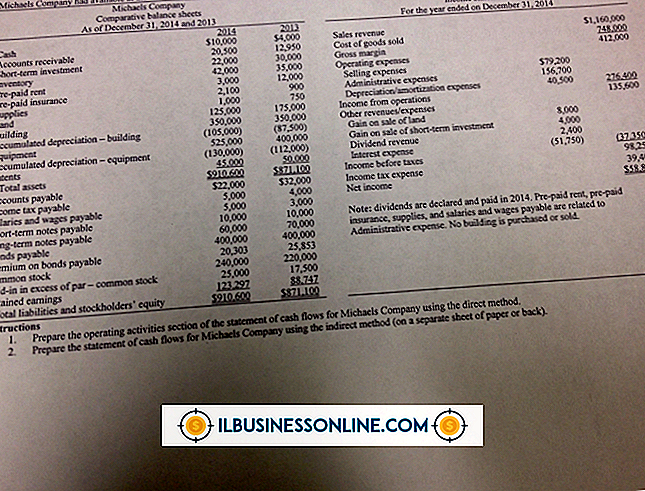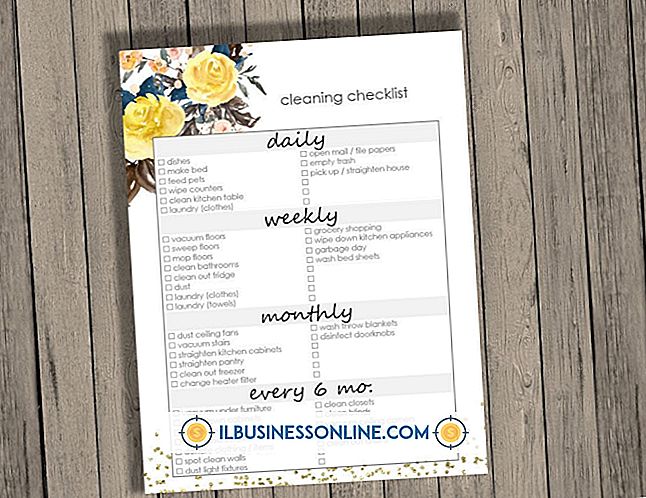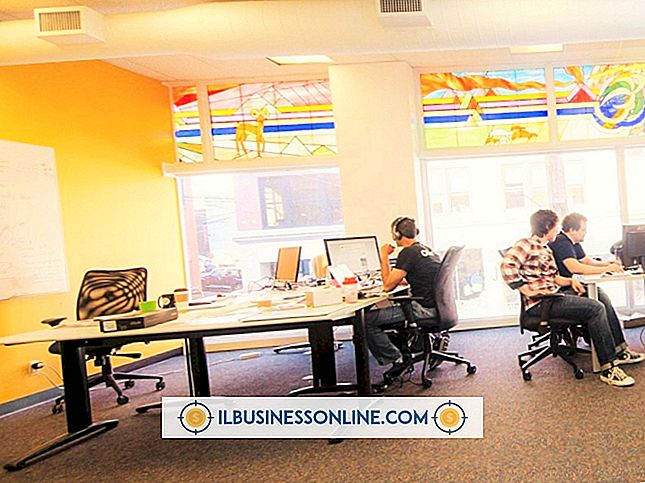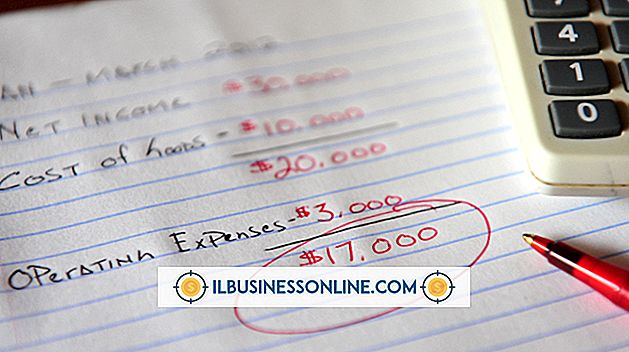노트북 화면에 고정 된 픽셀 라인을 수정하는 방법
노트북 화면은 픽셀이라고하는 수천 개의 작은 색상 점으로 구성됩니다. 각 픽셀은 세 개의 서브 픽셀로 구성되어 화면에 이미지를 만듭니다. 빨강, 파랑 및 녹색의 이러한 서브 픽셀은 전자적으로 순환하여 이미지에 필요한 올바른 색상을 표시합니다. 이러한 서브 픽셀 중 하나라도 붙어 있으면 "켜짐"상태가되어 단색의 단색 픽셀을 표시 할 수 있습니다. 스턱 픽셀은 LCD의 제조 결함 또는 화면 손상으로 인해 발생할 수 있습니다.
픽셀 문제 또는 먼지?
어떤 경우에는, 갇혀있는 픽셀 줄처럼 보이는 것이 실제로 랩톱 화면에 붙어있는 외부 스레드 또는 머리카락 일 수 있습니다. 압축 공기 캔을 사용하여 화면에서 느슨한 찌꺼기를 날려 버리십시오. 부드럽고 보풀이없는 천을 사용하여 화면이 깨끗한 지 확인하십시오. 필요하면 천을 깨끗이 닦아내십시오. 홀수 선이 이상한 모발 또는 먼지 얼룩이 아니라는 것을 확인한 후에는 더 이상 문제를 해결할 수 있습니다.
디스플레이 설정 확인
잘못된 설정을 사용하는 동안 랩톱을 보면 여러 가지 이상한 선이 나타나고 화면 상에 문제가 발생할 수 있으므로 모니터 설정을 확인하십시오. 제어판을 열고 "하드웨어 및 소리"를 클릭 한 다음 표시 옵션을 선택하십시오. 여기서 모니터의 디스플레이 설정을 재설정하여 회선을 제거 할 수 있는지 확인할 수 있습니다. 최적의보기를 위해 적절한 디스플레이 및 해상도 설정을 확인하려면 노트북 설명서를 확인하십시오.
고정 된 픽셀 고정
픽셀 복구 프로그램을 실행하여 걸린 픽셀을 "켜짐"위치에서 노크하려고 시도 할 수 있습니다. 이들은 일반적으로 무료 온라인에서 볼 수 있습니다 (참고 자료 참조). 이러한 프로그램은 일반적으로 화면 전체 또는 문제 영역 만 다른 색상으로 순환하여 고정 픽셀을 정상 작동 상태로 되돌립니다. 때로는 몇 시간이 걸릴 수 있으므로 노트북에서 할 일이 많지 않을 때 유틸리티를 실행하십시오. 또 다른 옵션은 픽셀을 마사지하여 마사지하는 것입니다. 부드러운 천으로 싸서 PDA 스타일러스와 같은 둔탁 물체를 사용하고 붙어있는 픽셀에 약 10 초간 약한 압력을가하십시오. 화면에 문제가되는 픽셀이있는 곳을 기억하고 디스플레이를 먼저 끕니다. 화면을 다시 켜고 살펴 봅니다. 필요한 경우 반복하십시오.
보증 확인
랩탑이 새 것이면 반환 또는 교체 정책에 대한 정보는 제조업체의 보증을 확인하십시오. 고정 된 픽셀의 전체 라인, 특히 새로운 노트북의 경우 일반적으로 제조 결함을 지적합니다. 대부분의 랩톱 브랜드는 적어도 5 개의 픽셀이 멈추거나 지터가있는 화면에 대해 수리 또는 교체 정책을 제공합니다. 확실하지 않은 경우에는 제조업체에 문의하여 문의하십시오.